Dans ce tutoriel, vous apprendrez à travailler avec des formulaires de contact intégrés. Vous pouvez insérer un formulaire de contact ou votre propre formulaire personnalisé sur la page, que vous pouvez ensuite modifier à votre guise. Vous trouverez une description plus détaillée des différents types de champs dans le guide “Comprendre les champs de formulaire individuels”.
1. Placez le pointeur de la souris sur une section et cliquez sur le bouton + qui apparaîtra.
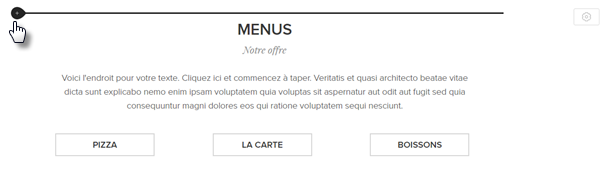
2. Cliquez sur la roue en haut à droite de la fenêtre et cliquez sur Formulaire vierge.

Maintenant, nous allons voir comment éditer le formulaire :
- Ajouter un champ à un formulaire
Cliquez sur le bouton + pour ajouter une ligne.
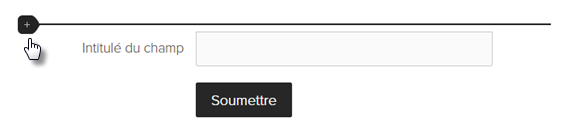
- Renommer un élément de formulaire
Pour changer le nom d'un champ, cliquez dessus et saisissez le nouveau nom.
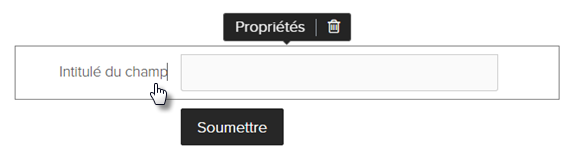
- Rendre obligatoire un champ de formulaire
Cliquez sur le champ et puis sur Propriétés. Cochez la case Champ obligatoire.
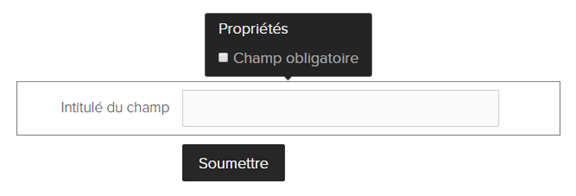
- Après envoi du formulaire
Cliquez sur Soumettre et puis sur Action afin de définir ce qui doit se passer avec le formulaire rempli quand l'utilisateur l'envoie.
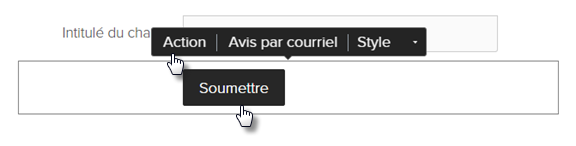
Il est possible d'afficher un message après l'envoi d'un formulaire. Pour modifier le message, cochez Afficher un message :
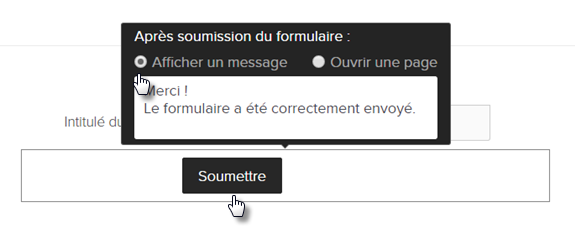
L'autre possibilité est de rediriger les visiteurs vers une page de remerciement. Cochez Ouvrir une page et cliquez sur la flèche. Sélectionnez la page vers laquelle le visiteur sera redirigé. Vous pouvez aussi entrer l'adresse d'un site web externe dans la zone Sélectionner la page.
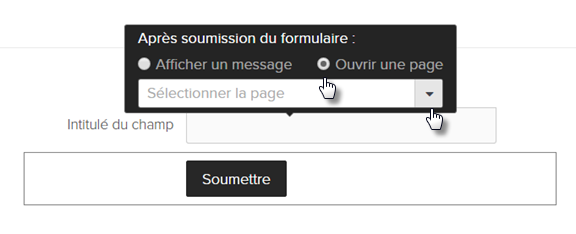
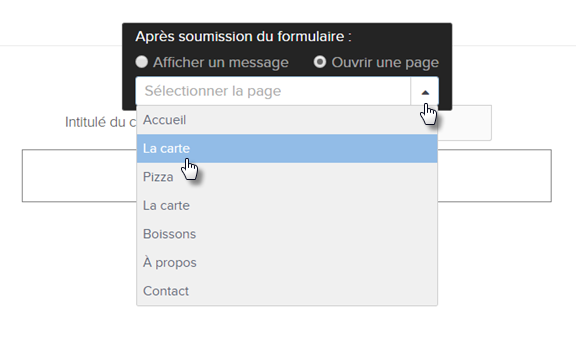
En cliquant sur Avis par courriel, vous pourrez entrer l'adresse e-mail recevant les notifications.
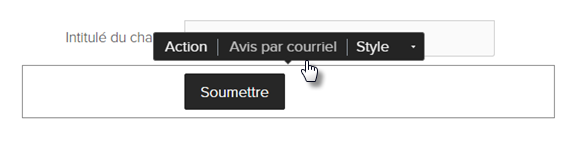
Pour modifier l'apparence du bouton Soumettre, cliquez sur Style.
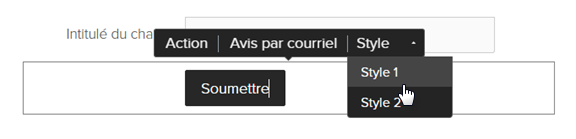
- Supprimer un champ du formulaire
Pour supprimer un champ du formulaire, cliquez dessus et puis sur l'icône corbeille.
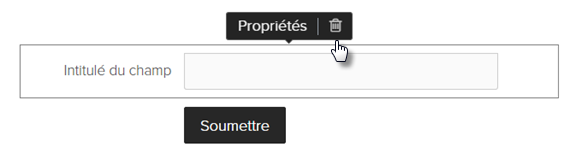
Remarque :
Avec un abonnement Premium, il est possible d'ajouter plus de 5 éléments et les visiteurs pourront envoyer des fichiers via le formulaire. La taille maximale du fichier envoyé est de 2 Mo. La taille maximale de toutes les pièces jointes envoyées par un formulaire est de 7 Mo.
ASTUCE : Avec les paquets de services premium Mini, Standard, Profi ou Business, il est également possible d'envoyer des fichiers par l'intermédiaire d'un formulaire. La taille maximale d'un fichier envoyé de cette manière est de 4 Mo. La limite pour tous les fichiers envoyés en même temps via un formulaire est de 7,5 Mo.
ASTUCE : Lorsqu'un visiteur remplit un formulaire de contact sur votre site web, une notification est envoyée à l'adresse électronique du destinataire que vous avez indiquée pour ce formulaire. Cette simple notification est envoyée gratuitement à partir du site web. Pour afficher le message complet, vous devez vous connecter à votre site web, avec un compte propriétaire ou administrateur. Pour pouvoir afficher le contenu complet du formulaire dans votre courrier électronique, sans avoir à vous connecter à votre site web, vous devez souscrire à un forfait Premium.
Voici à quoi ressemble la notification gratuite :

Voici à quoi ressemble la notification si vous avez un plan Premium :
